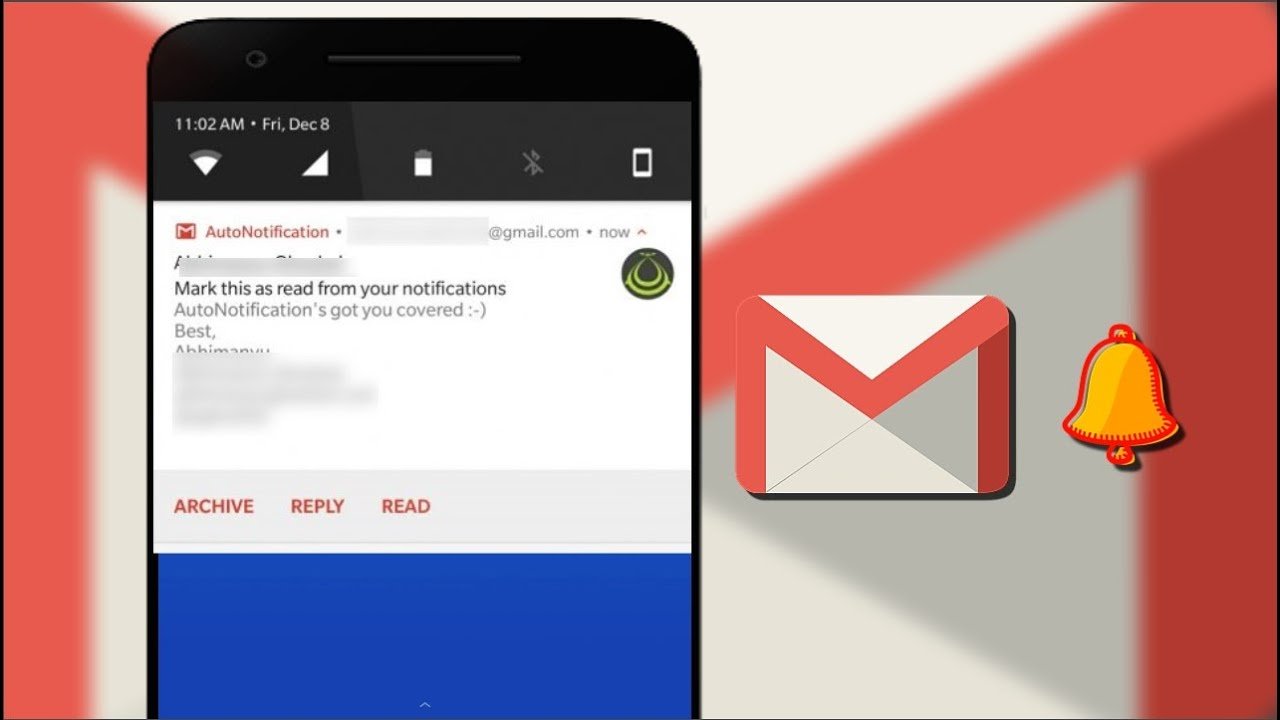Vous ne recevez pas de notifications Gmail sur votre téléphone Android? Ou vous vous demandez simplement pourquoi les notifications Gmail ne fonctionnent pas sur Android?
Eh bien, qu’il s’agisse de votre téléphone Android ou de votre ordinateur, tout le monde souhaite recevoir la notification des e-mails importants dès que possible.
Cependant, de nombreux utilisateurs ont récemment signalé qu’ils ne pouvaient pas recevoir de notifications Gmail sur les appareils Android. Cette situation est très ennuyeuse et elle s’aggrave de jour en jour.
Donc, si vous rencontrez également le même problème et que vous recherchez des solutions, cet article est pour vous. Ici, je couvrirai quelques moyens efficaces pour réparer Android ne recevant pas les notifications Gmail .
Alors lisons plus loin.
Pourquoi ne reçois-je pas de notifications Gmail sur mon téléphone ?
Eh bien, il y a plusieurs raisons pour chaque erreur et cela en a donc aussi quelques-unes. Il se peut que le paramètre de notification Gmail soit désactivé. Même parfois, les paramètres de notification de l’appareil sont désactivés et vous ne recevez donc pas de notifications Gmail.
De plus, certains types de bogues dans les téléphones Android peuvent également bloquer la réception de notifications de Gmail.
Cependant, bien qu’il existe de nombreuses raisons de ce type, il existe des moyens de résoudre les notifications Gmail qui ne fonctionnent pas Samsung .
Comment réparer Android ne recevant pas les notifications Gmail – Meilleures solutions
Si vous ne recevez pas de notifications Gmail importantes sur Android, ne perdez pas de temps. Suivez simplement les méthodes ci-dessous et dépannez les notifications Gmail qui ne fonctionnent pas sur Android .
Alors commençons.
Solution 1 : Effacer le cache de l’application
La première solution que je vais vous suggérer est de vider une fois le cache de l’application. Il s’agit d’une étape importante pour se débarrasser de ne pas recevoir de notifications de Gmail.
Voici les étapes pour vider le cache de l’application :
- Tout d’abord, ouvrez les paramètres sur le téléphone et choisissez l’ option “Applications et notifications”
- Maintenant, cliquez sur ” Voir toutes les applications “
- Ensuite, recherchez et cliquez sur l’option Gmail dans la liste
- Après cela, appuyez sur « Stockage et cache »
- Ensuite, cliquez sur l’ icône Vider le cache et redémarrez votre téléphone

Après le redémarrage de votre téléphone, vous devez maintenant vérifier si vous recevez des notifications de nouveaux e-mails. Si ce n’est pas le cas, passez à la solution suivante.
Solution 2 : définissez vos notifications Gmail sur “Activé”
La plupart du temps, les notifications sont désactivées par défaut depuis les paramètres. Cela peut donc également vous empêcher de recevoir des notifications et il doit être activé.
Mais avant de passer au processus, assurez-vous simplement d’avoir désactivé la fonction NPD.
Suivez maintenant les étapes ci-dessous :
- Tout d’abord, accédez à l’ application Gmail sur le téléphone

- Maintenant, cliquez sur trois lignes horizontales

- Après cela, appuyez sur l’ option Paramètres

- Cliquez ensuite sur Paramètres généraux

- Ensuite, appuyez sur Gérer les notifications

- Après cela, activez Afficher les notifications si elle est désactivée

Voilà, maintenant une fois redémarrez votre téléphone et voyez si le problème est résolu.
Solution 3 : désactiver l’économiseur de données
De nombreux utilisateurs activent l’option d’économiseur de données sur leur téléphone, mais ils ne savent pas que cela peut vous causer des problèmes, comme l’impossibilité de recevoir des notifications Gmail sur Android. Lorsque cette fonctionnalité est activée, certaines applications ne fonctionnent pas correctement.
Vous devez donc le désactiver et ensuite voir si tout fonctionne comme avant.
Suivez les étapes ci-dessous pour désactiver l’option d’économiseur de données :
- Tout d’abord, ouvrez Paramètres sur le téléphone et choisissez ” Réseau et Internet “

- Maintenant, choisissez l’ option Data Saver

- Après cela, cliquez sur ” Utiliser l’économiseur de données ” pour le désactiver

Solution 4 : mettre à jour l’application Gmail
Lorsque les méthodes ci-dessus ne fonctionnent pas, vous devez mettre à jour votre application Gmail. Souvent, si l’application n’est pas mise à jour, ce type d’erreur se produit également.
Par conséquent, pour résoudre le problème, essayez de mettre à jour votre application Gmail.
- Tout d’abord, ouvrez Google Play Store sur le téléphone
- Cliquez maintenant sur trois lignes horizontales et appuyez sur ” Mes applications et jeux “
- Ici, vous obtiendrez la liste des applications installées, puis cliquez sur l’application Gmail
- Vérifiez si une option de mise à jour est disponible

Une fois l’application mise à jour, voyez maintenant si l’erreur Notifications Gmail ne fonctionnant pas sur Android est résolue.
Solution 5 : Accordez les autorisations nécessaires à l’application
Les utilisateurs de téléphones Android sont conscients de l’octroi d’autorisations pour les applications qu’ils utilisent généralement. Ici, les utilisateurs ont la possibilité d’activer ou de désactiver l’autorisation pour n’importe quelle application comme Gmail. Si vous n’avez pas autorisé l’autorisation requise pour l’application Gmail, celle-ci ne fonctionnera pas correctement.
Même sur certains téléphones, vous obtiendrez des paramètres de notification avancés pour recevoir des notifications dans diverses situations telles que le mode écran verrouillé, permettant à la notification d’interrompre d’autres activités, le mode veille , etc.
Dans l’ensemble, vous devez autoriser l’application que vous utilisez afin qu’elle fonctionne correctement sans aucun problème.
Solution 6 : désactiver l’économiseur de batterie
Semblable aux économiseurs de données, de nombreux utilisateurs utilisent également la fonction d’économiseur de batterie pour préserver la durée de vie de la batterie du téléphone. Cependant, ils ne savent pas que cette fonctionnalité désactive l’application Gmail en arrière-plan.
Le problème se produit en permanence si l’option d’économie de batterie est activée et que vous ne recevez aucune notification de nouveaux e-mails tant que l’application n’est pas lancée.
Par conséquent, vous devez le désactiver pour vous débarrasser du problème. Allez simplement dans Paramètres> Batterie> Économiseur de batterie et cliquez sur l’ option ” Désactiver maintenant “. Cela désactivera la fonction ou même vous pouvez le faire en balayant le plateau de notification sur le téléphone.

Solution 7 : Activer la synchronisation automatique
Lorsque vos messages ne se téléchargent pas, vous ne recevez pas de notifications Gmail sur Android. Le message est automatiquement téléchargé grâce à la fonction de synchronisation automatique présente sur votre appareil.
Lorsque cette option est désactivée, les messages seront téléchargés après l’ouverture de votre application Gmail. Donc, une fois que vous devez vérifier que la fonction de synchronisation automatique est désactivée ou activée, suivez les étapes ci-dessous :
- Tout d’abord, ouvrez les paramètres sur le téléphone

- Cliquez ensuite sur l’ option Utilisateurs et comptes

- Après cela, appuyez sur l’ icône Google

- Ensuite, activez l’ option Sync Gmail si elle est désactivée

- Une fois terminé, redémarrez votre téléphone pour vous assurer que toutes les modifications sont enregistrées
Maintenant, ouvrez l’application Gmail et vérifiez si les notifications Gmail ne fonctionnant pas sur le problème Android sont résolues ou non.
Solution 8 : Réinstallez l’application Gmail
Si votre application n’est pas mise à jour vers la dernière version, vous ne pourrez pas non plus recevoir de notifications Gmail sur Android. Dans ce cas, vous devez réinstaller votre application Gmail.
Cela supprimera les bogues ou certaines sortes d’erreurs dans l’application et la fera fonctionner correctement. Cela peut vous aider à recevoir à nouveau des notifications par e-mail.
Ouvrez simplement Google Play Store> Mes applications et jeux > recherchez l’application Gmail dans la liste. Maintenant, cliquez dessus et appuyez sur Désinstaller . Cela supprimera l’application de votre téléphone.

Maintenant, recherchez à nouveau l’application Gmail et cliquez sur l’ option Installer . Après cela, j’espère que votre Gmail fonctionnera comme avant.
Solution 9 : Activez “Notifier pour chaque message” dans les paramètres de Gmail
Une autre raison de ne pas recevoir de notifications Gmail sur le téléphone est lorsque l’option ” Notifier pour chaque message ” est désactivée.
Par conséquent, vous devez activer cette option pour recevoir vos notifications par e-mail.
Voici les étapes à suivre :
- Tout d’abord, ouvrez Gmail et cliquez sur l’ icône hamburger
- Ensuite, cliquez sur Paramètres > cliquez sur le compte problématique

- Maintenant, cliquez sur Notifications de la boîte de réception

- Après cela, activez l’option ” Notifier pour chaque message ” et voyez si vous recevez des notifications de votre Gmail.

Solution 10 : Autoriser Gmail à être l’application de messagerie par défaut
Si vous n’avez pas défini l’application Gmail comme application par défaut, cela peut également être l’une des raisons pour lesquelles les notifications Gmail ne fonctionnent pas sur Android.
N’oubliez pas que si l’accès principal est autorisé à toute autre application sur le téléphone, il est possible que votre Gmail n’affiche aucune notification à l’écran.
Suivez les étapes ci-dessous pour définir l’application par défaut :
- Tout d’abord, ouvrez Paramètres> Paramètres de l’application
- Maintenant, choisissez les applications par défaut> recherchez Email dans la liste
- Ensuite, définissez Gmail comme application par défaut sur votre téléphone

Solution 11 : déconnectez-vous et connectez-vous au compte Google
Une autre meilleure solution pour se débarrasser d’Android ne recevant pas de notifications Gmail consiste à supprimer le compte de Gmail et à s’y reconnecter.
Ce processus a fonctionné pour de nombreux utilisateurs et aucune explication n’est donc requise. Se déconnecter d’un compte Gmail est simple. Sur vous devez suivre les étapes ci-dessous:
- Tout d’abord, allez dans Paramètres> Comptes

- Choisissez ensuite un compte Google dans la liste des comptes

- Après cela, appuyez sur ce compte que vous souhaitez supprimer
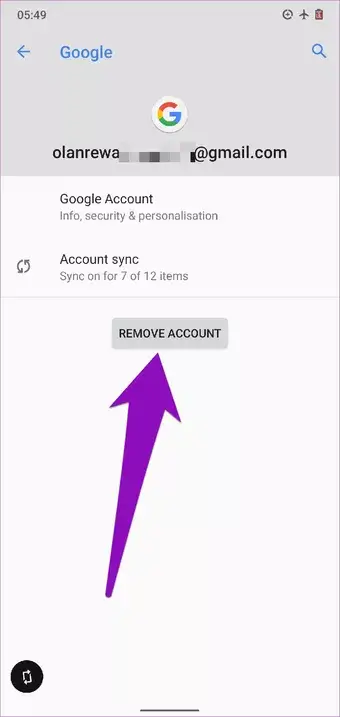
- Ensuite, appuyez sur supprimer pour vous déconnecter

- Maintenant, allez à nouveau dans Paramètres> choisissez le compte
- Ici, vous aurez la possibilité d’ ajouter un nouveau compte
- À partir de là, choisissez Compte Google comme type de compte
- Ensuite, connectez-vous avec un identifiant de messagerie et un mot de passe
- Une fois connecté, vérifiez maintenant si vous recevez ou non des notifications sur l’appareil
Solution 12 : désactiver l’optimisation de la batterie
Pour les utilisateurs de téléphones Android, l’optimisation de la batterie est l’une des fonctionnalités utiles qui aident à améliorer les performances de la batterie. Mais en même temps, certaines applications d’arrière-plan ne fonctionnent pas et cela peut vous montrer une erreur.
Donc, ce que vous devez faire, c’est désactiver l’optimisation de la batterie pour Gmail pour que l’application fonctionne à nouveau.
Voici les étapes à suivre :
- Tout d’abord, allez dans Paramètres > ouvrez Batterie/Gérer la batterie

- Maintenant, cliquez sur Optimisation de la batterie

- Après cela, basculez Afficher le contenu sur Toutes les applications

- Ensuite, cliquez sur Gmail > cliquez sur Ne pas optimiser

C’est ça. Une fois, redémarrez votre appareil et vérifiez si Gmail est capable d’afficher des notifications ou non.
Solution 13 : Activez l’option “Afficher tout le contenu des notifications”
Tous les téléphones ont leurs propres paramètres de notification. Parfois, votre téléphone ne parvient pas à afficher les notifications lorsque l’option est désactivée.
Vous devez donc vérifier et faire ce qui suit comme indiqué:
- Ouvrez Paramètres > puis ouvrez Gérer les notifications

- Maintenant, cliquez sur Notifications dans LockScreen

- Ici, activez l’ option Prompt All-New Information and Hide the Content (or Show All Notifications Content )

Après cela, redémarrez votre appareil et voyez si l’erreur est résolue ou non.
- Maintenant, si l’option ci-dessus est déjà activée, vous devez autoriser l’option ” Ne pas afficher les notifications du tout” et redémarrer l’appareil
- Après le redémarrage de votre téléphone, activez Prompt All-New Information and Hide the Content (ou Show All Notifications Content ) et voyez si les notifications Gmail qui ne fonctionnent pas sur Android sont corrigées ou non.
Solution 14 : désinstaller les mises à jour de l’application Gmail
Quelles que soient les applications que vous utilisez sur votre téléphone, elles sont mises à jour une fois via Google. Cependant, de nombreuses mises à jour ne sont pas appropriées et présentent des bogues ou des problèmes. Je veux dire que si votre Gmail n’affiche pas de notifications, cela peut également être dû à la mise à jour récente.
Donc, ce que vous devez faire est de désinstaller les mises à jour de Gmail pour vous débarrasser du problème. Ce processus a résolu le problème de nombreux utilisateurs.
Consultez les étapes ci-dessous :
- Tout d’abord, ouvrez Paramètres > Gestionnaire d’applications

- Maintenant, trouvez et cliquez sur Gmail

- Après cela, cliquez sur Plus > cliquez sur Désinstaller les mises à jour

Une fois que vous avez fait cela, voyez si vous recevez ou non des notifications sur Gmail.
Solution 15 : vérifier la date et l’heure
Si vous ne recevez toujours pas de notifications Gmail sur votre téléphone, cela peut être dû à une date et une heure erronées sur votre téléphone. Cela s’est produit plusieurs fois lorsque la date et l’heure sont réglées manuellement.
Vous devez donc le définir comme automatique et votre date et heure seront configurées en collectant des données auprès d’un fournisseur de réseau.
Suis les étapes:
- Tout d’abord, lancez les paramètres sur votre appareil

- Maintenant, cliquez sur Système

- Ici, choisissez Date et heure
- Après cela, activez l’ option Définir automatiquement

C’est ça. Ce paramètre garantira que la date et l’heure de votre téléphone sont en ordre.
Astuce bonus – Meilleur moyen de résoudre toute erreur Android sans perte de données
Outre les solutions décrites ci-dessus, il existe également des outils professionnels, notamment l’ outil de réparation Android. C’est l’un des meilleurs logiciels hautement recommandés pour corriger tout type d’erreurs ou de problèmes Android sans aucun problème.
Peu importe si votre téléphone est bloqué sur un écran noir, l’ application s’est arrêtée, les paramètres se sont arrêtés, Bluetooth ne fonctionne pas, Twitter n’arrête pas de planter, Facebook s’est arrêté ou d’autres erreurs, cet outil puissant a la capacité de résoudre tous ces problèmes.
Il est facile à utiliser et ne nécessite aucune compétence technique pour y accéder. La meilleure partie est qu’il prend en charge tous les types de téléphones Android et résout le problème en un seul clic.
Conclusion
Enfin, le blog se termine ici et j’espère que toutes les solutions discutées aideront sûrement à réparer Android ne recevant pas les notifications Gmail . Il s’agit d’un problème courant qui se produit chez presque tous les utilisateurs.
Il n’y a rien à craindre, il vous suffit de suivre les étapes correctes pour le réparer. La partie importante, vous pouvez également opter pour l’ outil de réparation Android pour réparer les notifications Gmail ne fonctionnant pas sur Android.
Sophia Louis is a professional blogger and SEO expert. Loves to write blogs & articles related to Android & iOS Phones. She is the founder of fr.android-ios-data-recovery.com and always looks forward to solve issues related to Android & iOS devices